Avez-vous déjà perdu des heures entières à écouter des audios pour récupérer des informations ? Ou peut-être ça vous est déjà arrivé d’essayer de prendre des notes d’une réunion ou d’un cours, mais de ne pas avoir le temps de tout écrire ? C’est dans ces moments-là qu’un outil transcription audio en texte pourrait être très utile ! Ça vous permettra de transcrire directement l’enregistrement d’une réunion en texte et de trouver les informations que vous cherchez avec une simple Ctrl+F. Donc, laissez-nous vous présenter les meilleures plateformes de transcription audio en texte gratuit en ligne !
🎙️ La magie de la Transcription Audio en Texte
Derrière cette technologie se cache l’intelligence artificielle capable d’écouter, d’analyser et de comprendre les sons. Les algorithmes de reconnaissance vocale identifient chaque mot prononcé et le transforment instantanément en texte lisible.
Cette innovation rend la communication plus accessible, facilite la création de contenus vidéo, le sous-titrage et la prise de notes. Elle permet aussi aux entreprises, étudiants et créateurs de gagner un temps précieux en automatisant la retranscription.

🎧 Voix → 🧠 IA → ✍️ Texte lisible
Tableau comparatif des outils de transcription audio en texte
| Outil | Type | Langues | Mode | Prix | Spécificités |
|---|---|---|---|---|---|
| Vidnoz AI | En ligne | 25+ | IA | Gratuit | Conversion audio/vidéo en texte rapide et précise |
| Canva | En ligne | 100+ | IA | Gratuit | Transcription + sous-titres vidéo automatiques |
| TurboScribe | En ligne | 98 | IA (Whisper) | Freemium | Support formats longs + export pro |
| Scribe | En ligne | 3 | IA | Gratuit | Open Source, sans inscription |
| Monica | En ligne | 100+ | IA | Essai gratuit | Transcription + traduction + résumé |
| Veed.io | En ligne | 50+ | IA | Freemium | Sous-titrage vidéo automatique |
| Audext | En ligne | Plusieurs | IA | Freemium | Diarisation automatique |
| Amberscript | En ligne | 40+ | IA + Humain | Payant | Transcription professionnelle vérifiée |
| Sonix.ai | En ligne | 40+ | IA | Essai gratuit | Éditeur collaboratif + API |
| Colibri.ai | En ligne | Multi | IA | Freemium | Notes automatiques de réunions |
| Happy Scribe | En ligne | 60+ | IA + Humain | Freemium | Précision supérieure et sous-titrage |
| VocalRemover | En ligne | Multi | IA | Gratuit | Nettoyage audio + transcription |
| Trint | En ligne | 30+ | IA | Payant | Transcription collaborative |
| Speechnotes | En ligne | Multi | IA | Gratuit | Transcription en direct via micro |
| oTranscribe | En ligne | - | Manuel | Gratuit | Contrôle audio manuel précis |
| Bearly.ai | En ligne | Multi | IA | Freemium | Transcription + résumé automatique |
| Vocalmatic | En ligne | 110+ | IA | Freemium | Transcription cloud haute précision |
| Descript | En ligne | 30+ | IA (Whisper) | Freemium | Édition audio/vidéo via texte |
| Notta.ai | En ligne | 104 | IA | Freemium | Transcription temps réel Zoom/Meet |
| Transcri.io | En ligne | Multi | IA | Gratuit | Conversion fluide sans inscription |
| Filmora | Hors ligne | 27 | IA | Freemium | Speech-to-Text + sous-titres automatiques |
| Voice Note | Hors ligne / Mobile | Multi | IA | Gratuit | Notes vocales transcrites en direct |
| Voice Notebook | Hors ligne / Web | 100+ | IA | Freemium | Transcription et synchronisation cloud |
| Live Transcribe | Mobile (Google) | 80+ | IA | Gratuit | Transcription instantanée Android |
| Express Scribe | Logiciel | - | Manuel | Gratuit | Contrôle de lecture + pédalier |
Partie 1. Transcription audio en texte gratuits en ligne : 20 outils qui facilitent votre travail
Vidnoz AI est un outil complet de transcription audio en texte gratuit et en ligne. Grâce à l’IA, il transforme vos fichiers audio ou vidéo (MP3, WAV, MP4) en texte clair et éditable en quelques secondes. Il prend en charge plus de 25 langues, offre des options d’export variées (TXT, JSON, SRT) et fonctionne sans installation sur PC, Mac ou mobile. Idéal pour les enseignants, journalistes, créateurs ou professionnels cherchant une transcription en ligne rapide et fiable.
🔧 Fonctionnalités clés
Vidnoz AI offre des outils performants pour la transcription audio en texte et le sous-titrage automatisé.
- Reconnaissance vocale multilingue et détection automatique du locuteur.
- Conversion speech-to-text gratuit à haute précision avec IA contextuelle.
- Exportation vers plusieurs formats : TXT, JSON, SRT, VTT.
- Suppression automatique des fichiers pour la confidentialité.
- Compatibilité complète avec Chrome, Safari, Edge et Android/iOS.
✅ Avantages
- Gratuit et accessible sans compte.
- Interface intuitive et rapide à maîtriser.
- Très haute précision (99,8 %).
- Prend en charge les vidéos et les audios.
- Respect de la confidentialité (fichiers supprimés après usage).
⚠️ Inconvénients
- Pas de mode hors ligne.
- Durée limitée dans la version gratuite.
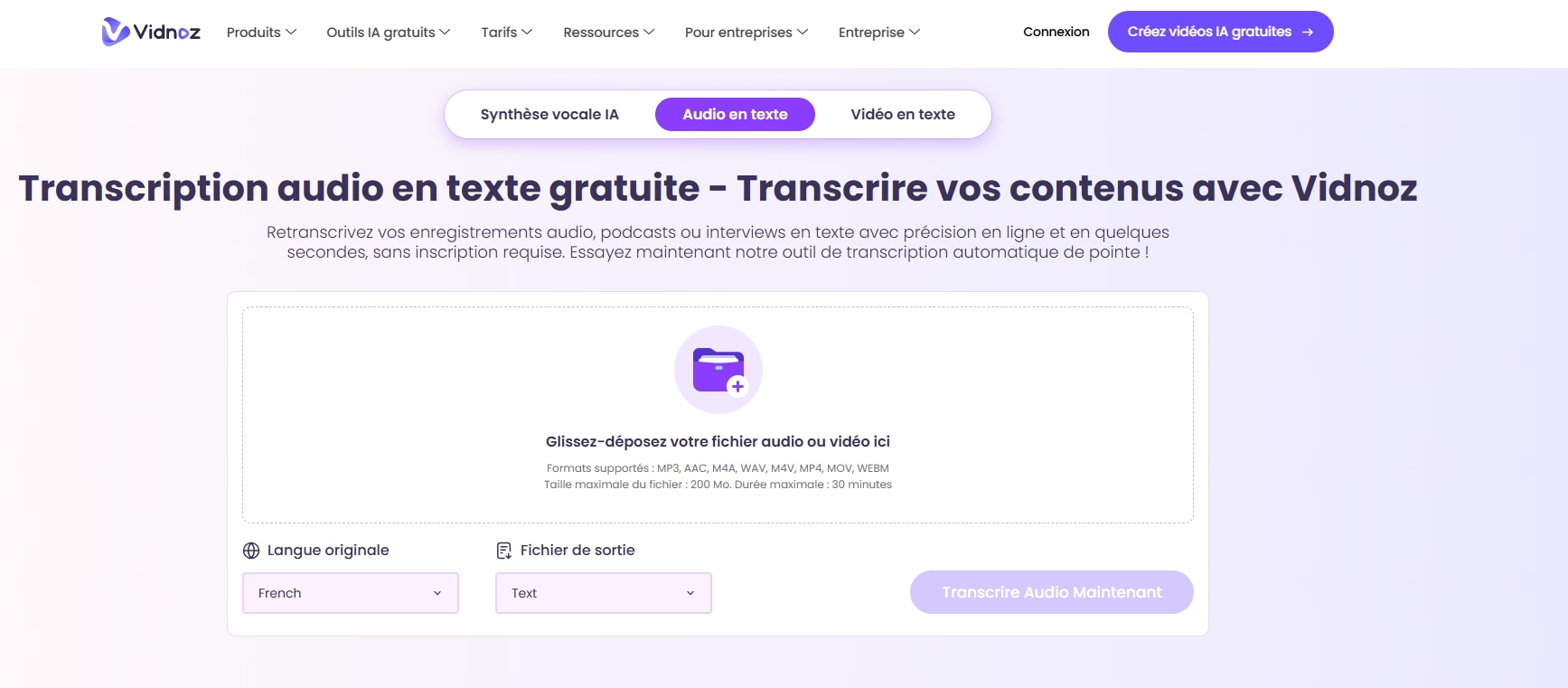
🧭 Guide d’utilisation
Canva intègre une fonction de transcription audio en texte pour créer des sous-titres automatiques directement dans vos vidéos. Grâce à son IA intégrée, Canva simplifie la création de contenus accessibles et multilingues. Vous pouvez modifier le texte, ajuster la typographie et exporter la vidéo avec sous-titres synchronisés. Idéal pour enseignants, communicants et créateurs de contenu cherchant une transcription en ligne rapide et visuelle.
🔧 Fonctionnalités clés
Canva combine design et transcription en ligne pour des vidéos plus engageantes et accessibles.
- Transcription et sous-titrage automatiques avec IA.
- Édition visuelle directe du texte dans le design.
- Prise en charge de formats audio MP3, WAV, M4A.
- Traduction et sous-titres multilingues.
- Exportation rapide vers MP4 avec texte synchronisé.
✅ Avantages
- Entièrement gratuit et basé sur le Web.
- Interface conviviale, adaptée aux débutants.
- Large support de langues.
- Idéal pour les réseaux sociaux et YouTube.
- Permet la modification visuelle du texte transcrit.
⚠️ Inconvénients
- Durée maximale 5 minutes/audio.
- Non adapté aux projets longs.
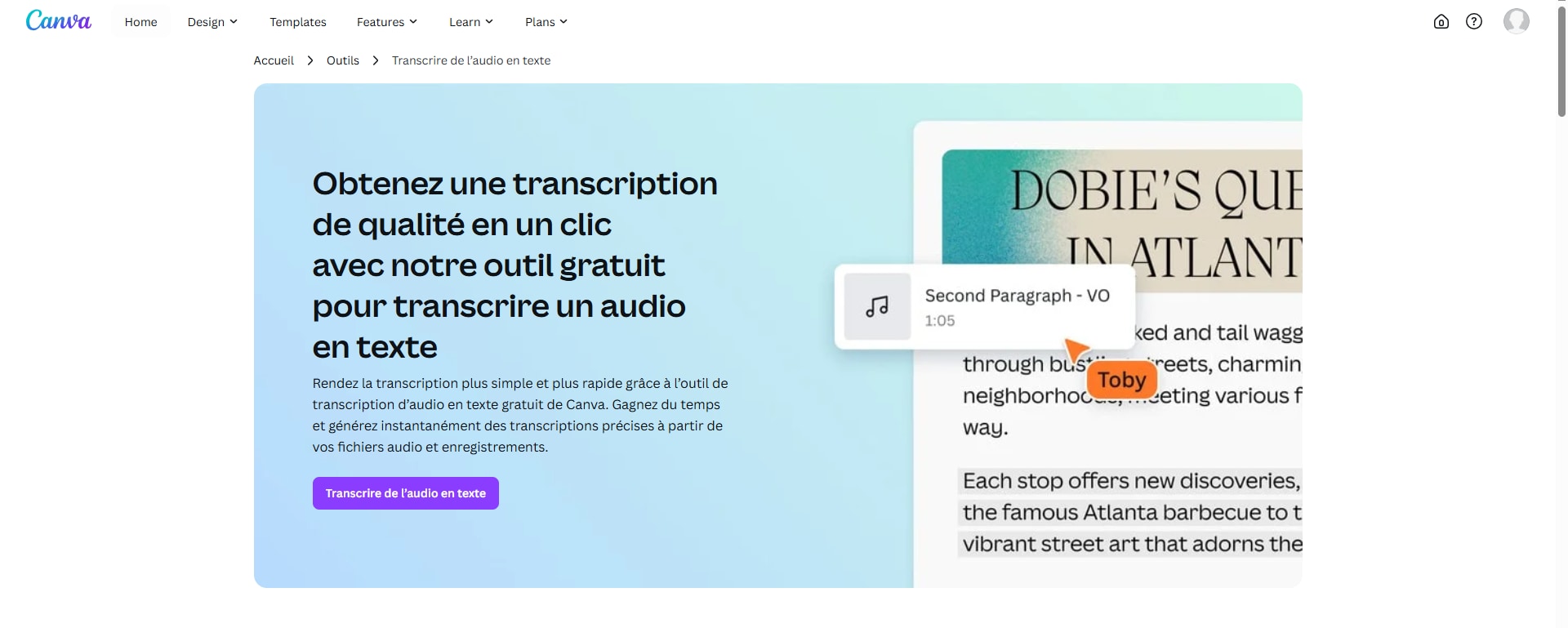
🧭 Guide d’utilisation
TurboScribe est une plateforme avancée de transcription audio en texte propulsée par Whisper (OpenAI). Elle fournit des transcriptions précises jusqu’à 99,8 % pour des fichiers longs, qu’ils soient audio ou vidéo. L’outil gère plus de 98 langues et propose des exports vers DOCX, PDF, TXT, SRT, VTT ou CSV. TurboScribe s’adresse aussi bien aux professionnels qu’aux étudiants, permettant de transcrire l’audio en texte facilement grâce à son interface moderne et sa rapidité d’exécution.
🔧 Fonctionnalités clés
TurboScribe offre des options professionnelles pour la transcription audio en texte et la gestion multilingue.
- Diarisation automatique des locuteurs pour distinguer les intervenants.
- Transcription instantanée avec IA Whisper d’OpenAI.
- Traduction automatique intégrée.
- Exports variés : DOCX, PDF, TXT, SRT, VTT, CSV.
- Compatibilité multi-plateforme (Web, Windows, macOS).
✅ Avantages
- Précision de 99,8 % grâce à Whisper.
- Prise en charge de fichiers longs jusqu’à 2 heures.
- Support de plus de 98 langues.
- Exports multiples et formats professionnels.
- Outil rapide et simple à utiliser même sans expérience.
⚠️ Inconvénients
- Version gratuite limitée à 30 minutes/audio.
- Pas de résumé automatique ni collaboration temps réel.
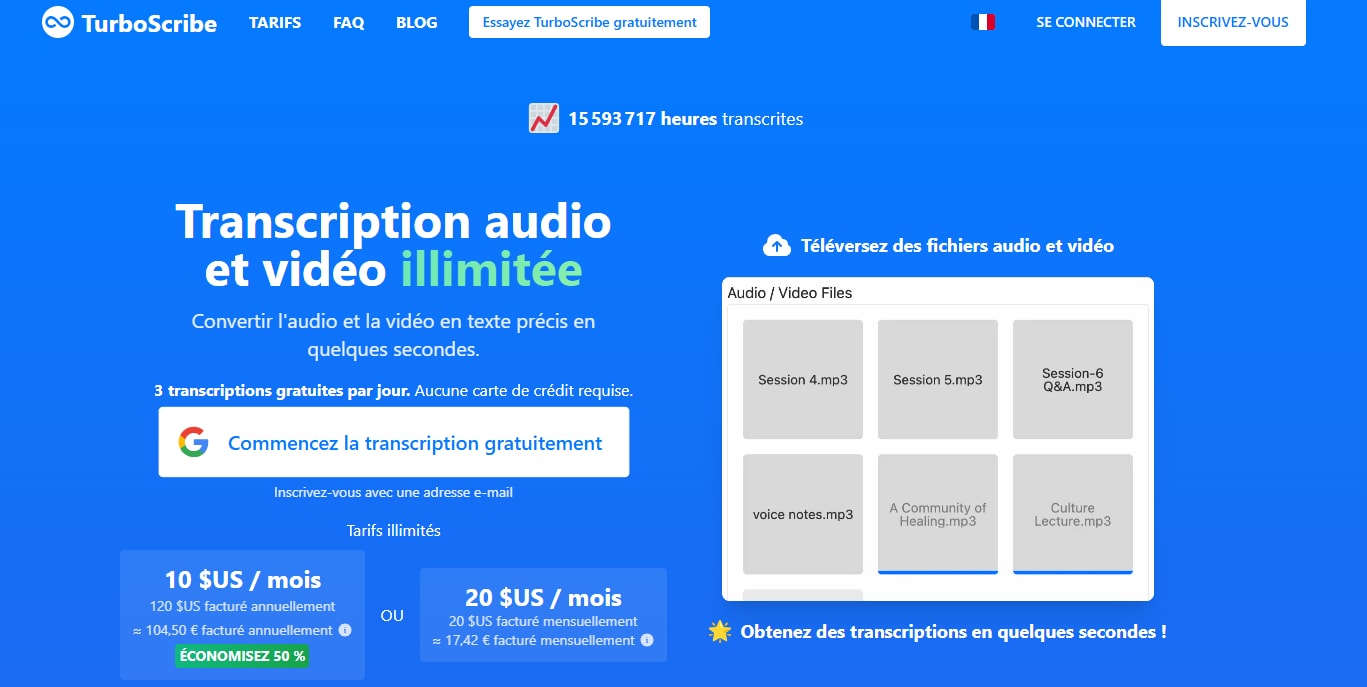
🧭 Guide d’utilisation
Scribe est une application libre, gratuite et sans publicité pour la transcription audio en texte. Accessible en ligne, elle permet d’envoyer un fichier MP3, WAV ou un lien YouTube et de recevoir la transcription directement par e-mail. L’interface est épurée et respectueuse de la vie privée. Conçue pour les enseignants, journalistes et associations, cette solution offre une approche éthique et simple de la retranscription vocale.
🔧 Fonctionnalités clés
Scribe met à disposition des fonctions essentielles pour la transcription audio en texte gratuite et la simplicité d’usage.
- Transcription via fichier audio ou lien YouTube.
- Résultat envoyé automatiquement par e-mail.
- Formats pris en charge : MP3, WAV, FLAC.
- Suppression automatique des données après traitement.
- Sans publicité, ni inscription obligatoire.
✅ Avantages
- 100 % gratuit et open source.
- Facile à utiliser, aucune installation requise.
- Respect absolu des données personnelles.
- Compatible avec plusieurs formats audio/vidéo.
- Adapté à l’éducation et aux usages collaboratifs.
⚠️ Inconvénients
- Langues disponibles limitées.
- Livraison de la transcription uniquement par e-mail.
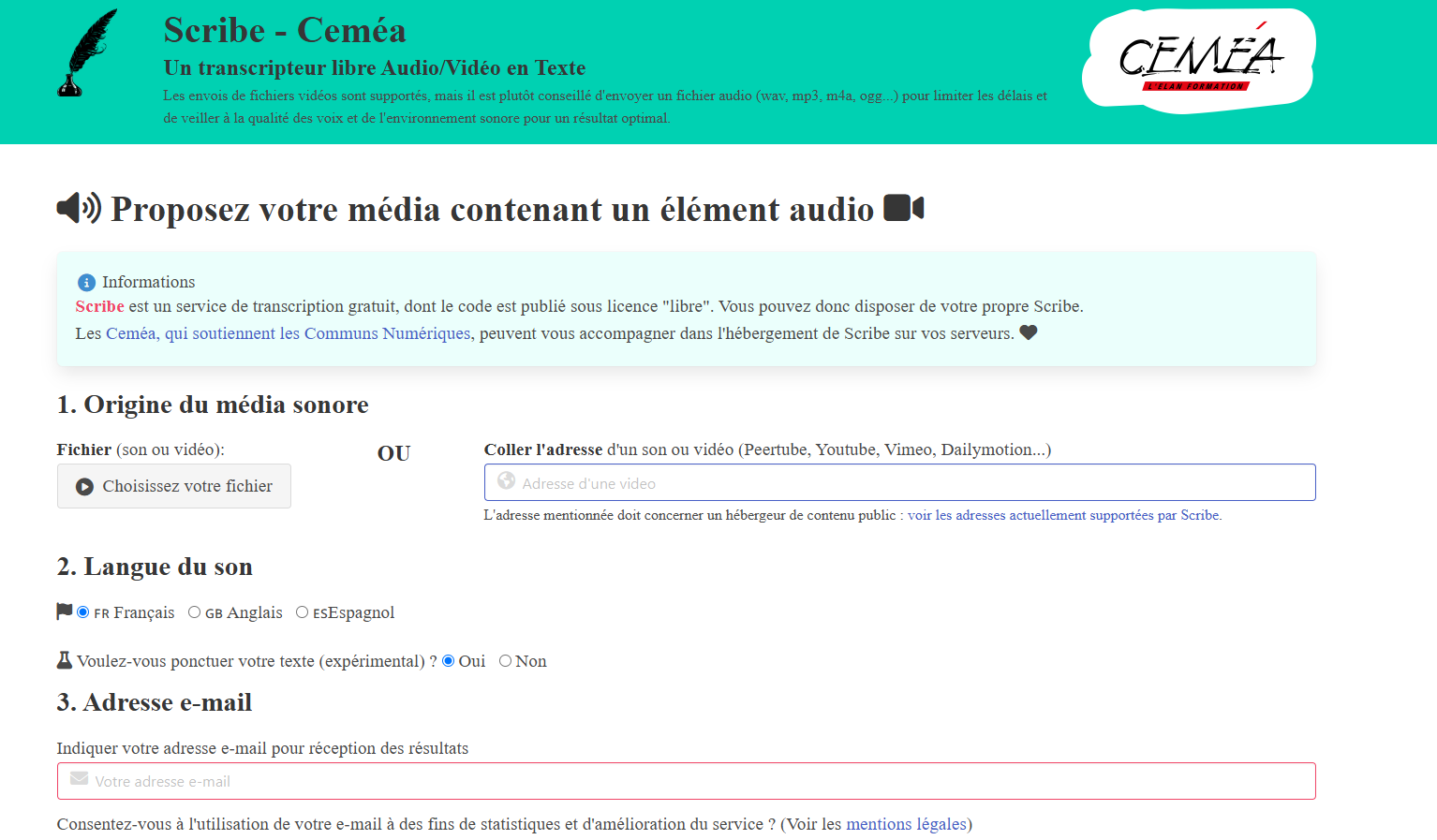
🧭 Guide d’utilisation
Monica est un logiciel de retranscription vocale en texte gratuit combinant IA et traduction automatique. Il prend en charge plus de 100 langues et permet de convertir jusqu’à 6 heures d’audio (50 Mo) en texte lisible et modifiable. Parfait pour les conférences, réunions ou interviews, il offre une transcription en ligne fluide avec édition intégrée et résumé automatique.
🔧 Fonctionnalités clés
Monica combine puissance de l’IA et simplicité pour la transcription audio en texte et la traduction en temps réel.
- Transcription IA 95–98 % de précision.
- Traduction instantanée en 100+ langues.
- Recherche, édition et résumé automatiques.
- Exports disponibles en TXT, PDF et DOCX.
- Interface fluide et conviviale pour tous les utilisateurs.
✅ Avantages
- Essai gratuit 30 minutes.
- Large compatibilité linguistique.
- Fonctions de traduction et résumé.
- Interface intuitive et fluide.
- Protection des données intégrée.
⚠️ Inconvénients
- Abonnement nécessaire après la période d’essai.
- Précision dépendante de la qualité sonore.
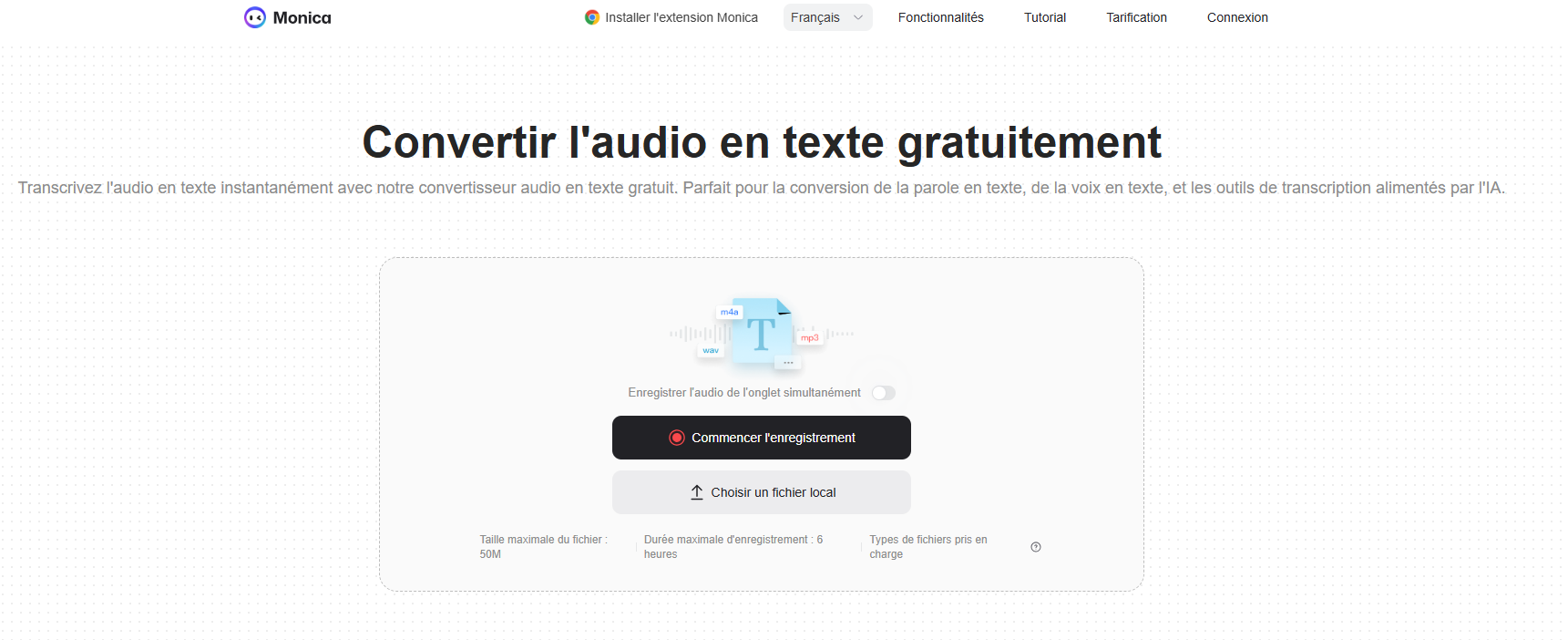
🧭 Guide d’utilisation
Veed.io est une solution de transcription audio en texte puissante et intuitive. En ligne, elle permet de transformer automatiquement des fichiers audio ou vidéo en texte précis grâce à l’intelligence artificielle. Veed.io est particulièrement utile pour les créateurs de contenu, podcasteurs et entreprises souhaitant ajouter des sous-titres ou transcrire des interviews. La plateforme prend en charge plusieurs langues et formats, offrant ainsi une transcription en ligne fluide, rapide et adaptée à tous les besoins.
🔧 Fonctionnalités clés
Veed.io offre des fonctions professionnelles pour la transcription audio en texte et la création de sous-titres automatisés.
- Transcription et sous-titrage automatiques grâce à l’IA.
- Éditeur intégré pour corriger le texte et ajuster les sous-titres.
- Support de multiples formats (MP3, WAV, MP4, MOV, etc.).
- Exports en TXT, SRT et VTT.
- Compatible avec les navigateurs Web et appareils mobiles.
✅ Avantages
- Interface simple, adaptée à tous les niveaux.
- Grande précision pour les transcriptions multilingues.
- Possibilité de créer et personnaliser des sous-titres vidéo.
- Importation directe depuis YouTube.
- Outil rapide pour un usage professionnel ou personnel.
⚠️ Inconvénients
- Version gratuite limitée en export.
- Watermark sur les vidéos gratuites.
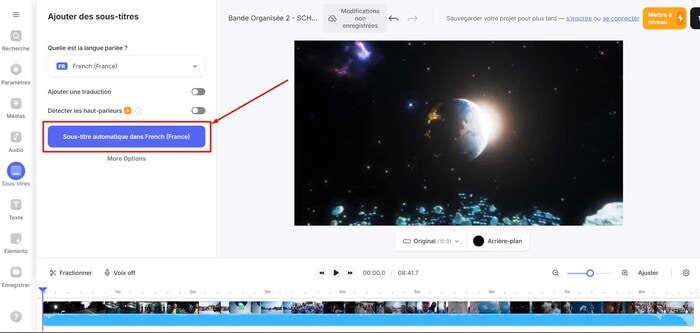
🧭 Guide d’utilisation
Audext est un outil en ligne de transcription audio en texte rapide, capable de transformer des enregistrements en texte éditable en quelques minutes. Il reconnaît automatiquement les voix et attribue les dialogues à chaque intervenant. Avec sa précision élevée et sa compatibilité avec plusieurs formats audio/vidéo, Audext est une solution efficace pour étudiants, journalistes et professionnels cherchant une transcription en ligne précise et sécurisée.
🔧 Fonctionnalités clés
Audext simplifie le processus de transcription audio en texte grâce à l’IA et à la détection des locuteurs.
- Reconnaissance automatique de la parole et attribution par locuteur.
- Formats pris en charge : MP3, M4A, WAV, MP4, MOV.
- Éditeur intégré pour corriger les transcriptions en ligne.
- Transcription automatique jusqu’à 1 heure par fichier.
- Exportation en DOCX, TXT ou PDF.
✅ Avantages
- Reconnaissance vocale de haute précision.
- Éditeur simple et ergonomique.
- Support de formats multiples et fichiers longs.
- Fonctionne directement dans le navigateur.
- Compatible Windows, macOS et Linux.
⚠️ Inconvénients
- Transcription gratuite limitée à 30 minutes.
- Pas de résumé automatique.
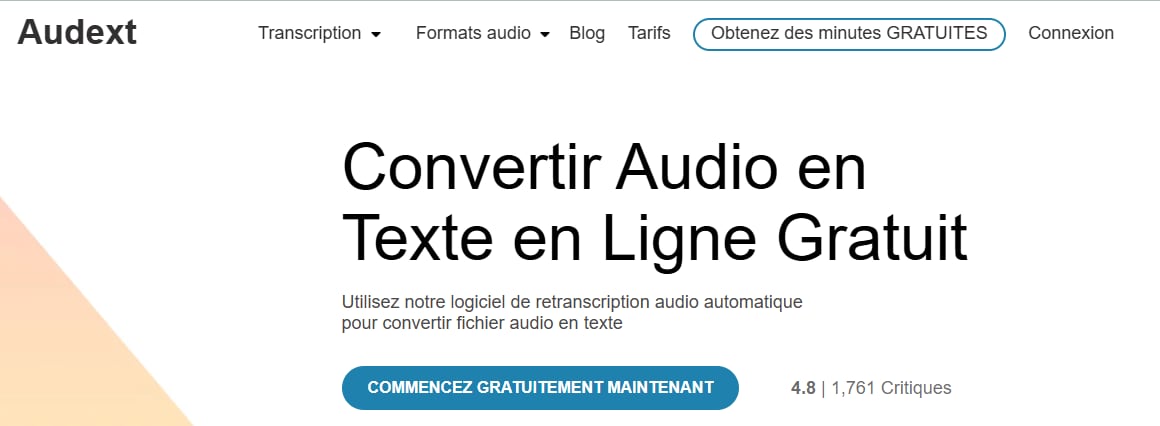
🧭 Guide d’utilisation
Amberscript est une solution professionnelle de transcription audio en texte utilisée par de nombreuses entreprises. Basée sur l’intelligence artificielle et la correction manuelle, elle combine vitesse et précision. Les utilisateurs peuvent choisir entre une transcription automatique ou vérifiée par un humain. Amberscript prend en charge plus de 40 langues, avec des exports flexibles et des outils de sous-titrage avancés.
🔧 Fonctionnalités clés
Amberscript allie IA et expertise humaine pour une transcription audio en texte hautement fiable.
- Transcription automatique ou manuelle.
- Interface intuitive avec éditeur collaboratif.
- Prise en charge de formats : MP3, WAV, AAC, MP4.
- Exportation en TXT, SRT, DOCX, VTT.
- Option de sous-titrage automatique pour vidéos.
✅ Avantages
- Précision élevée grâce à l’assistance humaine.
- Idéal pour les entreprises et médias.
- Outil de correction intégré et collaboratif.
- Transcription rapide, multi-langue et fiable.
- Export flexible pour tous les formats de texte.
⚠️ Inconvénients
- Version gratuite très limitée.
- Coût plus élevé pour les transcriptions humaines.
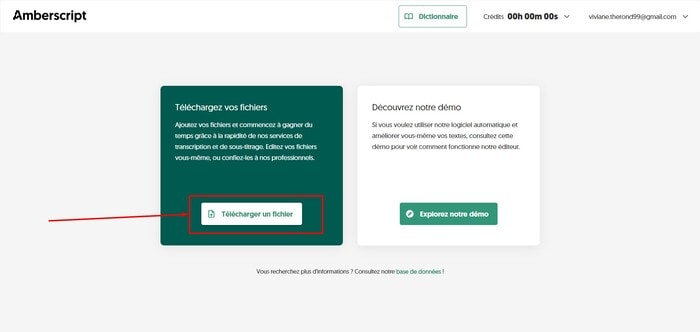
🧭 Guide d’utilisation
Sonix.ai est un des leaders mondiaux de la transcription audio en texte. Cette plateforme utilise des algorithmes avancés d’intelligence artificielle pour fournir des transcriptions, traductions et sous-titres automatiques en plus de 40 langues. Elle permet également la recherche et l’édition collaborative des fichiers transcrits, ce qui en fait une solution complète pour les entreprises, podcasteurs et journalistes recherchant une transcription en ligne fiable, rapide et conforme aux standards professionnels.
🔧 Fonctionnalités clés
Sonix.ai centralise tout le processus de transcription audio en texte avec édition, traduction et partage intégrés.
- Transcription et traduction automatique multilingue.
- Éditeur collaboratif en ligne avec surlignage audio.
- Recherche de mots dans les fichiers transcrits.
- Exports : DOCX, PDF, TXT, SRT, VTT, CSV.
- API ouverte pour intégration dans les workflows professionnels.
✅ Avantages
- Précision élevée et traitement rapide.
- Interface professionnelle et moderne.
- Traduction automatique intégrée.
- Partage et collaboration en temps réel.
- Compatible avec des centaines de formats audio et vidéo.
⚠️ Inconvénients
- Période d’essai limitée.
- Abonnement mensuel requis pour les fonctions avancées.
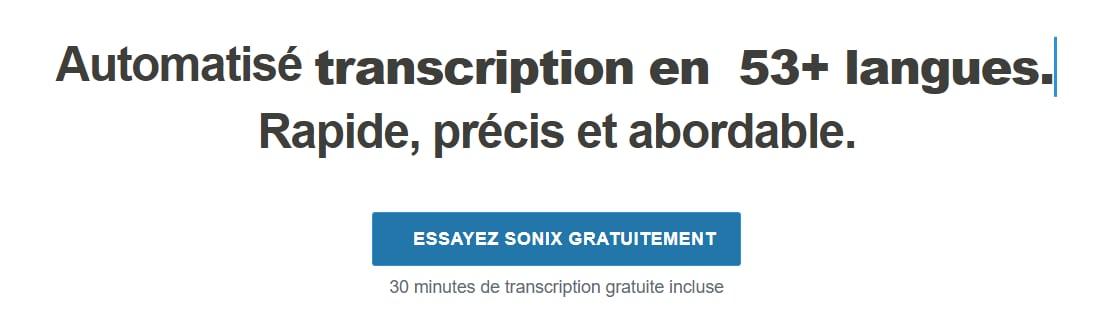
🧭 Guide d’utilisation
Colibri.ai est une plateforme conçue pour la transcription audio en texte et la prise de notes intelligente lors de réunions. L’outil enregistre automatiquement les conversations Zoom, Google Meet ou Microsoft Teams, les transcrit avec une précision remarquable, puis génère des résumés et actions clés. Parfaite pour les entreprises, équipes distantes et créateurs, elle propose une transcription en ligne fluide avec partage sécurisé dans le cloud.
🔧 Fonctionnalités clés
Colibri.ai automatise la capture, la retranscription vocale et le résumé de vos réunions professionnelles.
- Enregistrement automatique de réunions Zoom, Meet, Teams.
- Transcription IA en temps réel ou post-session.
- Génération de résumés, mots-clés et points d’action.
- Partage collaboratif des notes dans le cloud.
- Exports en DOCX, PDF, TXT et intégration Slack/CRM.
✅ Avantages
- Solution complète pour réunions et visioconférences.
- Résumé et extraction de points d’action automatisés.
- Intégration avec Zoom, Meet et Teams.
- Accès cloud et collaboration en équipe.
- Transcription fiable et précise en plusieurs langues.
⚠️ Inconvénients
- Version gratuite limitée en durée de réunion.
- Nécessite une connexion stable pour la transcription en direct.
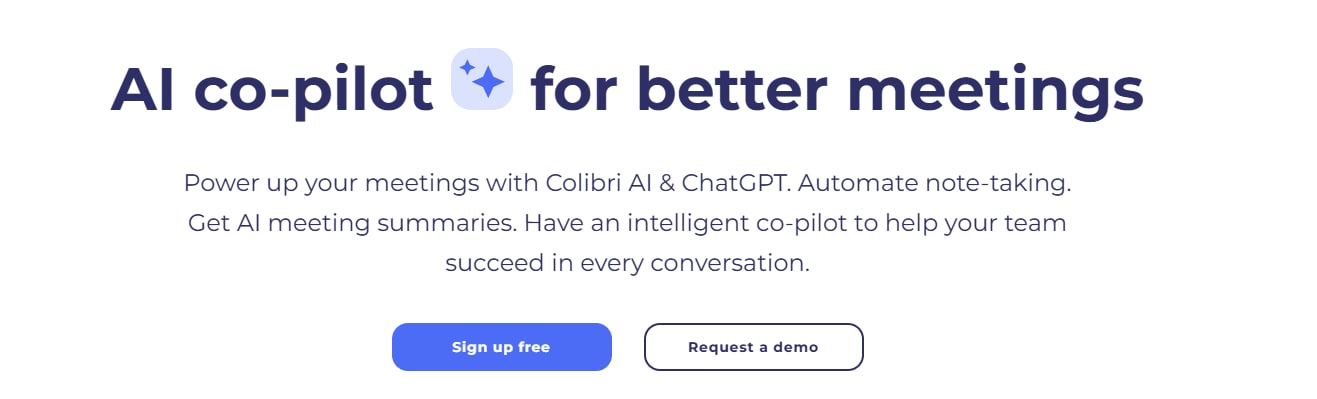
🧭 Guide d’utilisation
Happy Scribe est un service professionnel de transcription audio en texte et de sous-titrage automatique. Utilisé par des journalistes, chercheurs et sociétés de production, il combine IA et correction humaine pour des résultats d’une grande précision. L’outil prend en charge plus de 60 langues et accents, et permet l’édition collaborative des transcriptions dans une interface fluide. Happy Scribe garantit une transcription en ligne fiable, rapide et sécurisée.
🔧 Fonctionnalités clés
Happy Scribe combine puissance de l’IA et précision humaine pour une transcription audio en texte hautement fiable.
- Transcription et sous-titrage multilingue automatiques.
- Option de correction manuelle par experts linguistiques.
- Éditeur collaboratif en ligne.
- Exports : TXT, DOCX, SRT, VTT, PDF.
- API intégrée pour entreprises et médias.
✅ Avantages
- Précision supérieure grâce à la vérification humaine.
- Large choix de langues et accents régionaux.
- Interface fluide et collaborative.
- Options d’intégration API pour automatiser le flux.
- Support client réactif et professionnel.
⚠️ Inconvénients
- Version gratuite très limitée.
- Tarification plus élevée pour la transcription manuelle.
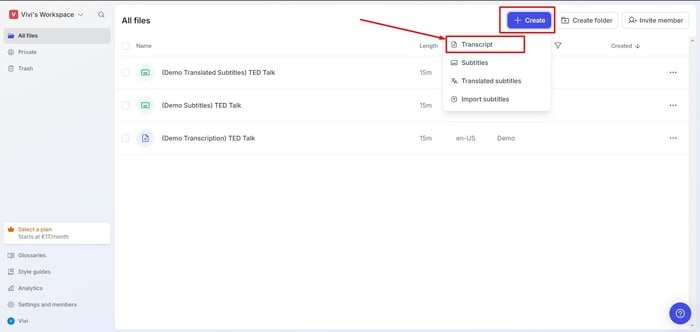
🧭 Guide d’utilisation
VocalRemover n’est pas seulement un outil pour séparer les voix et la musique : il propose aussi une fonction de transcription audio en texte gratuite en ligne. Grâce à un moteur IA simple, il nettoie les pistes sonores, améliore la clarté et transforme les paroles en texte éditable. Très utile pour les étudiants et créateurs cherchant à convertir l’audio en texte rapidement sans logiciel complexe.
🔧 Fonctionnalités clés
VocalRemover offre une combinaison unique de nettoyage sonore et de transcription audio en texte.
- Suppression des voix ou de la musique.
- Amélioration automatique de la clarté audio.
- Transcription IA rapide et gratuite.
- Support formats MP3, WAV, M4A.
- Fonctionne directement depuis le navigateur.
✅ Avantages
- Entièrement gratuit et en ligne.
- Idéal pour préparer des fichiers avant transcription.
- Interface minimaliste et rapide.
- Nettoyage sonore efficace pour améliorer la précision.
- Compatible avec PC et mobile.
⚠️ Inconvénients
- Pas de sous-titrage intégré.
- Précision moyenne pour les audios très bruités.
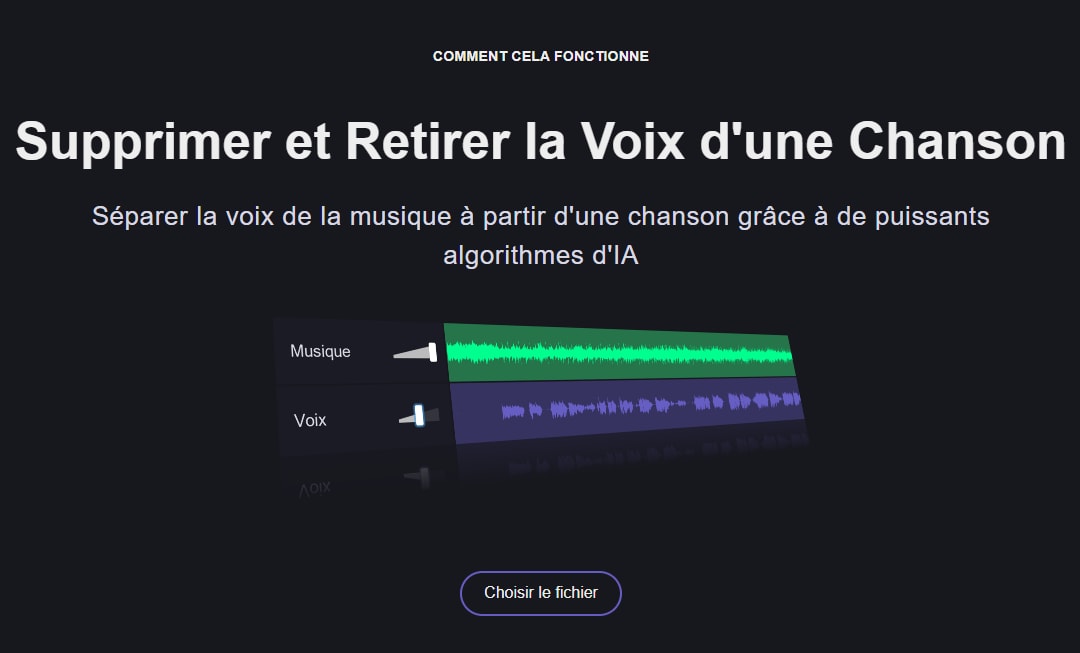
🧭 Guide d’utilisation
Trint est une plateforme de transcription audio en texte complète utilisée par les grandes rédactions. Elle combine IA et outils collaboratifs pour transformer les entretiens, podcasts et vidéos en textes consultables. Trint permet la traduction automatique, le surlignage audio, l’édition à plusieurs et l’export vers divers formats. Une solution de transcription en ligne pensée pour les professionnels exigeants.
🔧 Fonctionnalités clés
Trint offre des outils puissants pour la transcription audio en texte et l’édition collaborative.
- Transcription automatique IA + édition manuelle.
- Traduction intégrée en plusieurs langues.
- Recherche de mots et annotations.
- Exports DOCX, PDF, TXT, SRT, VTT.
- Intégration avec Zoom et Adobe Premiere Pro.
✅ Avantages
- Outil professionnel utilisé par les médias.
- Éditeur collaboratif fluide.
- Support complet de fichiers vidéo.
- Traduction et sous-titres intégrés.
- Support client dédié.
⚠️ Inconvénients
- Prix élevé pour usage régulier.
- Courbe d’apprentissage pour débutants.
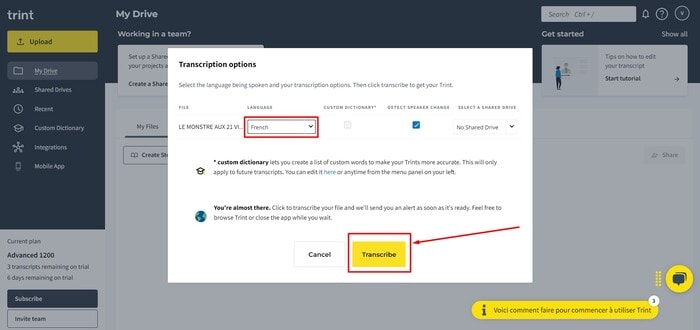
🧭 Guide d’utilisation
Speechnotes est une application gratuite de transcription audio en texte en ligne conçue pour transformer instantanément votre voix en texte. Disponible sur navigateur et mobile, elle utilise le moteur de reconnaissance vocale de Google pour convertir vos paroles en temps réel avec une précision élevée. Idéale pour étudiants, journalistes ou créateurs de contenu cherchant une transcription en ligne rapide, fluide et sans installation.
🔧 Fonctionnalités clés
Speechnotes propose une interface simple et rapide pour la transcription audio en texte gratuite sans inscription.
- Transcription en direct via microphone.
- Correction automatique et ponctuation vocale.
- Fonctionne hors connexion sur Android.
- Exportation instantanée en TXT ou DOCX.
- Personnalisation des commandes vocales.
✅ Avantages
- Gratuit et très rapide.
- Disponible sur mobile et navigateur.
- Compatible avec de nombreuses langues.
- Excellente reconnaissance vocale Google.
- Fonctionne sans compte utilisateur.
⚠️ Inconvénients
- Fonctions limitées à la saisie vocale.
- Pas de traitement de fichiers audio préenregistrés.
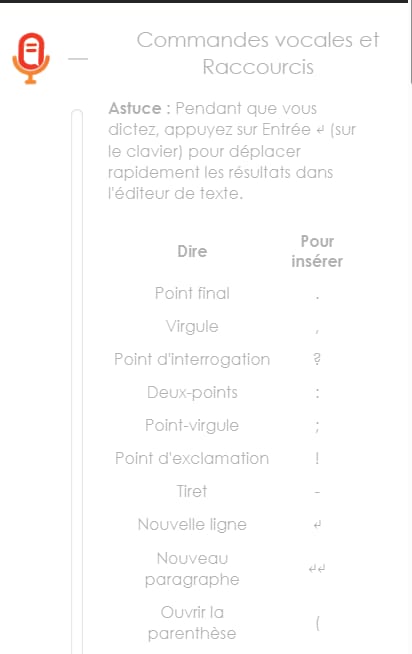
🧭 Guide d’utilisation
oTranscribe est un logiciel open source et gratuit dédié à la transcription audio en texte. Il permet de contrôler la lecture audio tout en saisissant le texte, offrant une synchronisation parfaite entre le son et la frappe. L’interface est minimaliste, mais efficace, idéale pour journalistes, traducteurs et étudiants qui préfèrent un contrôle manuel et précis de leur transcription en ligne.
🔧 Fonctionnalités clés
oTranscribe met l’accent sur la précision manuelle et la simplicité pour vos projets de transcription audio en texte.
- Contrôle de lecture audio avec raccourcis clavier.
- Prise en charge des formats MP3, WAV et OGG.
- Insertion automatique de timestamps.
- Export en texte brut ou Markdown.
- Stockage local sécurisé sur votre appareil.
✅ Avantages
- Totalement gratuit et sans publicité.
- Idéal pour les transcriptions manuelles.
- Interface claire et fluide.
- Respect de la vie privée : stockage local.
- Aucune connexion requise.
⚠️ Inconvénients
- Pas de reconnaissance vocale automatique.
- Moins adapté aux longs fichiers audio.
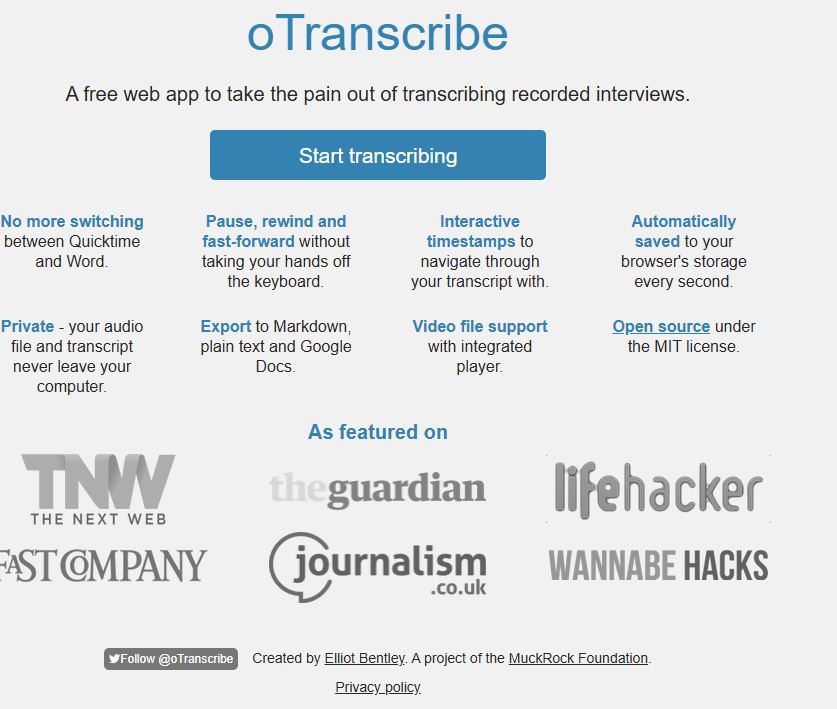
🧭 Guide d’utilisation
Bearly.ai est une plateforme tout-en-un propulsée par IA, offrant des outils d’analyse, de résumé et de transcription audio en texte. Elle convertit automatiquement les conversations, podcasts et interviews en texte structuré, puis en résumés intelligents. Conçue pour les professionnels cherchant à gagner du temps, Bearly.ai combine transcription, reformulation et génération de contenu dans une seule interface fluide.
🔧 Fonctionnalités clés
Bearly.ai simplifie la transcription audio en texte et la synthèse de contenu pour les professionnels.
- Transcription et résumé automatiques d’audios et vidéos.
- Reconnaissance multilingue basée sur GPT et Whisper.
- Résumés intelligents et mots-clés générés automatiquement.
- Exportation vers DOCX, PDF et Google Docs.
- Extension Chrome et intégration Slack/Notion.
✅ Avantages
- Interface élégante et intuitive.
- Support IA avancé (résumés, reformulation).
- Prise en charge de multiples formats et langues.
- Excellente intégration d’outils collaboratifs.
- Gain de temps considérable pour la productivité.
⚠️ Inconvénients
- Version gratuite limitée.
- Nécessite une connexion Internet stable.
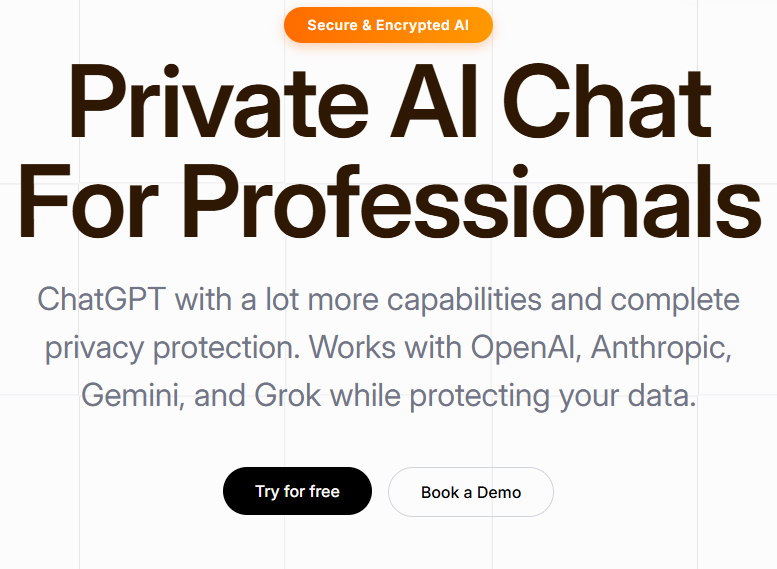
🧭 Guide d’utilisation
Vocalmatic est une solution automatisée de transcription audio en texte basée sur le cloud. Elle permet aux utilisateurs de convertir leurs fichiers audio en texte brut avec l’IA de reconnaissance vocale de Google. Vocalmatic est rapide, fiable et prend en charge plus de 110 langues, ce qui en fait un choix privilégié pour les entreprises internationales cherchant une transcription en ligne de haute qualité.
🔧 Fonctionnalités clés
Vocalmatic automatise la transcription audio en texte à grande échelle pour les entreprises et particuliers.
- Reconnaissance vocale IA Google.
- Support formats MP3, WAV, OGG, FLAC.
- Transcription et édition en ligne.
- Exports DOCX, TXT et SRT.
- Gestion de projets dans le cloud sécurisé.
✅ Avantages
- Support de 110+ langues.
- Rapidité et simplicité d’utilisation.
- Outil cloud sans installation.
- Précision améliorée grâce à Google Speech API.
- Interface ergonomique et fluide.
⚠️ Inconvénients
- Crédits limités dans la version gratuite.
- Peu d’options de personnalisation.
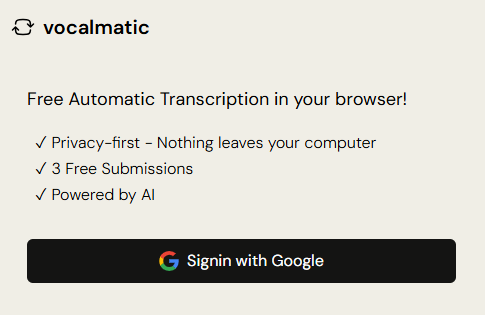
🧭 Guide d’utilisation
Descript est une plateforme complète de montage audio et vidéo intégrant la transcription audio en texte. Elle permet de modifier vos fichiers simplement en corrigeant le texte transcrit, rendant le montage aussi facile qu’un traitement de texte. Descript s’adresse aux créateurs de podcasts, vidéastes et formateurs qui recherchent une transcription en ligne couplée à l’édition interactive.
🔧 Fonctionnalités clés
Descript redéfinit la transcription audio en texte en la combinant au montage interactif.
- Transcription IA avec Whisper OpenAI.
- Édition audio/vidéo via texte.
- Suppression automatique des pauses et erreurs.
- Export multi-format (TXT, MP4, WAV, DOCX).
- Outils de doublage et overdub IA.
✅ Avantages
- Édition rapide et intuitive.
- Outils audio et vidéo intégrés.
- Précision IA Whisper d’OpenAI.
- Convient aux créateurs professionnels.
- Améliore considérablement la productivité.
⚠️ Inconvénients
- Nécessite une configuration puissante pour le montage.
- Version gratuite limitée en export.
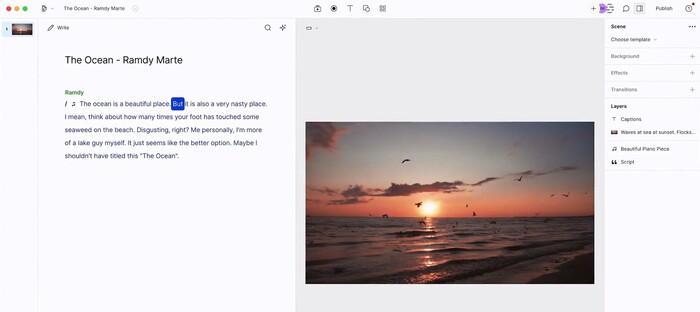
🧭 Guide d’utilisation
Notta.ai est un outil spécialisé dans la transcription audio en texte en temps réel pour réunions, cours et interviews. Compatible avec Zoom, Google Meet et Teams, il capture la voix et la convertit instantanément en texte synchronisé. Idéal pour les professionnels et étudiants, Notta.ai simplifie la transcription en ligne et la gestion des notes via le cloud.
🔧 Fonctionnalités clés
Notta.ai rend la retranscription vocale instantanée et collaborative.
- Transcription en temps réel pour réunions.
- Support de 104 langues.
- Traduction et synchronisation audio-texte.
- Exports DOCX, PDF, TXT, SRT.
- Accès cloud et collaboration d’équipe.
✅ Avantages
- Transcription instantanée haute précision.
- Interface ergonomique et rapide.
- Support complet pour réunions vidéo.
- Collaboration et partage simplifiés.
- Disponible sur Web, iOS et Android.
⚠️ Inconvénients
- Version gratuite limitée à 120 minutes/mois.
- Fonctionnalités avancées réservées au plan Pro.
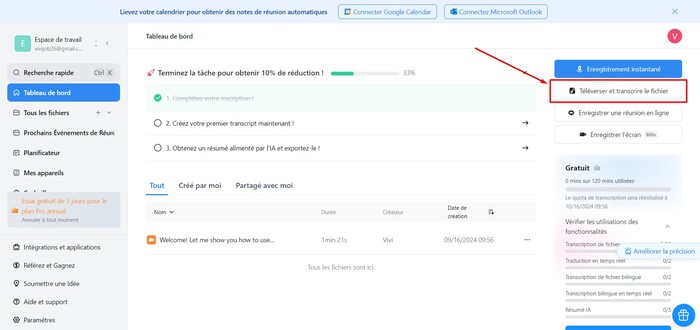
🧭 Guide d’utilisation
Transcri.io est une plateforme moderne de transcription audio en texte gratuite qui se distingue par sa simplicité et sa rapidité. Elle convertit les fichiers MP3, WAV ou vidéos en texte structuré en quelques secondes. L’outil propose des exports variés, la traduction automatique et une interface claire pensée pour les créateurs et étudiants ayant besoin d’une transcription en ligne fluide et sans inscription.
🔧 Fonctionnalités clés
Transcri.io propose une transcription audio en texte instantanée et légère pour tous les utilisateurs.
- Transcription automatique IA sans inscription.
- Formats pris en charge : MP3, WAV, MP4.
- Exports TXT, DOCX et SRT.
- Traduction et correction automatique du texte.
- Interface fluide adaptée aux débutants.
✅ Avantages
- Gratuit et accessible sans compte.
- Interface simple et claire.
- Supporte les fichiers audio et vidéo.
- Résultats rapides et précis.
- Disponible sur mobile et PC.
⚠️ Inconvénients
- Pas de fonctionnalités avancées d’édition.
- Export limité à 10 fichiers/jour.
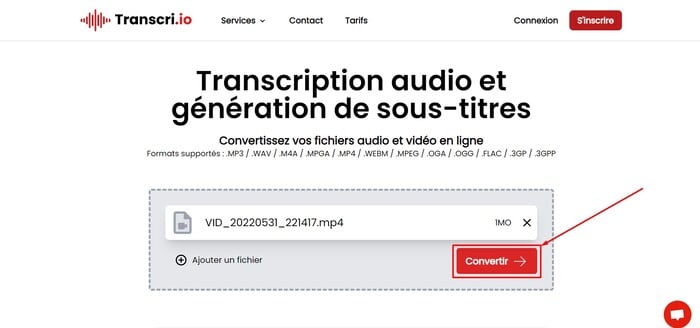
🧭 Guide d’utilisation
Partie 2. [Bonus] Les 5 meilleurs logiciels de transcription audio en texte hors ligne
Laissez-nous vous présenter quelques logiciels bonus pour faire une transcription d’audio en texte hors ligne !
Filmora est un logiciel de montage vidéo tout-en-un qui intègre une IA de transcription audio en texte très performante. Grâce à sa fonction Speech to Text, vous pouvez générer des sous-titres automatiques, traduire vos textes en 23 langues et personnaliser le style pour des vidéos plus engageantes.
🔧 Fonctionnalités clés
- Transcription audio → texte directement dans la timeline.
- Traduction automatique de sous-titres (23 langues).
- Personnalisation du style : police, couleur, position.
- Exportation SRT ou intégrée à la vidéo.
- Disponible sur Windows, macOS et mobile.
✅ Avantages
- Transcription IA rapide et précise.
- Intégration fluide dans le montage vidéo.
- Support multilingue complet.
- Traduction automatique intégrée.
- Interface claire et moderne.
⚠️ Inconvénients
- Filigrane sur la version gratuite.
🧭 Guide d’utilisation pas à pas

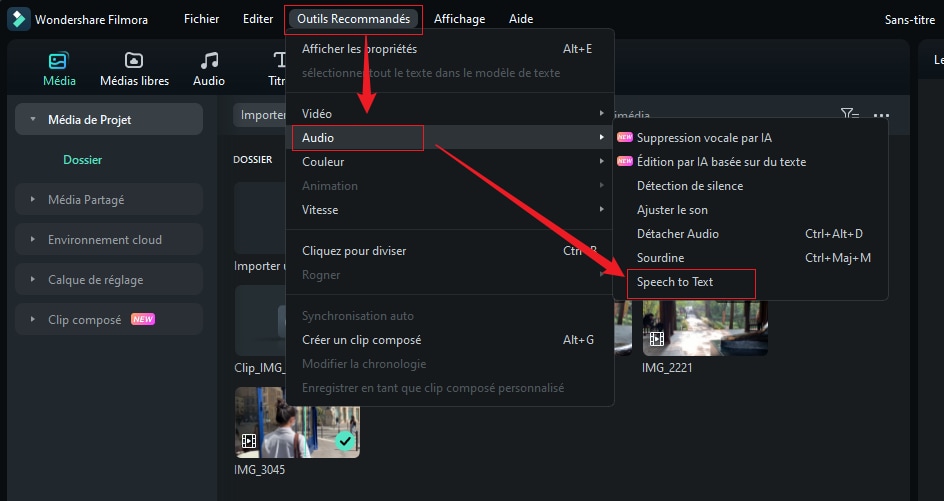
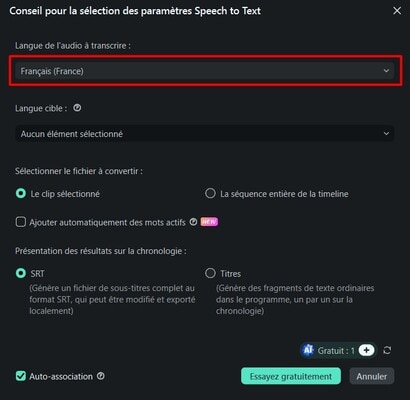
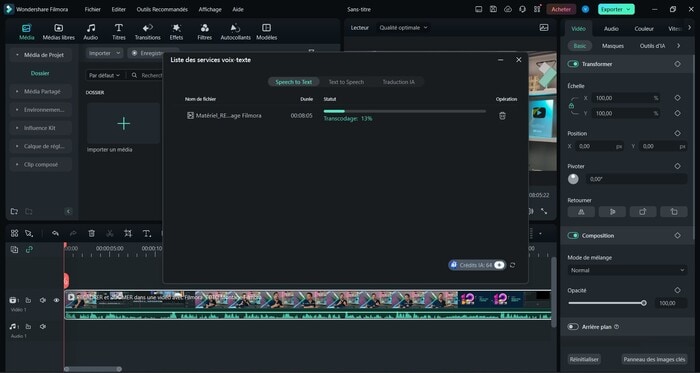
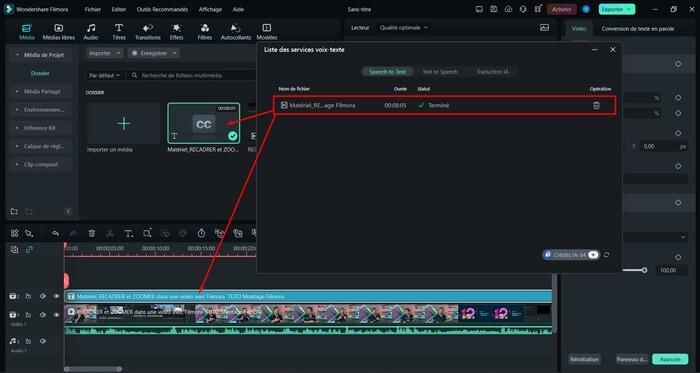
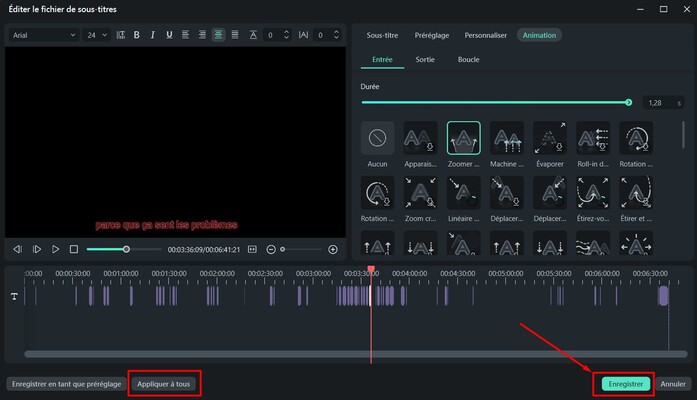
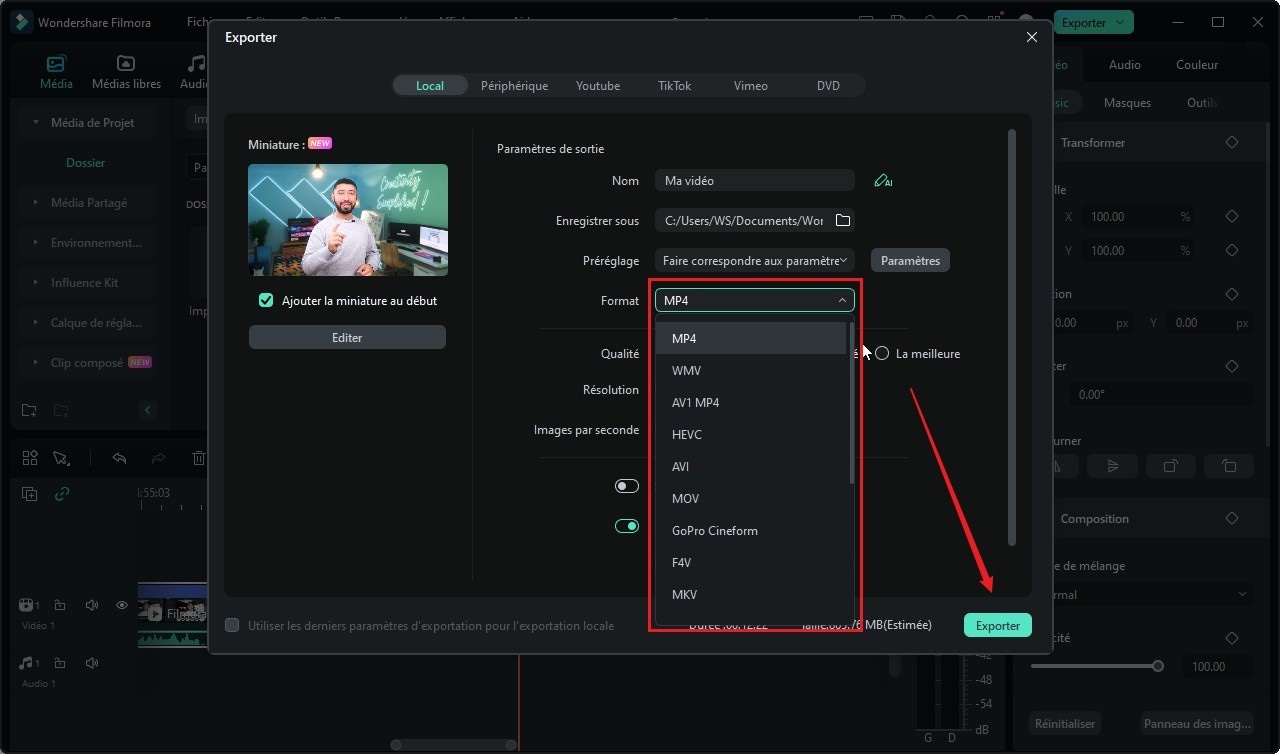
Voice Note est une application mobile et en ligne de transcription audio en texte gratuite. Elle permet d’enregistrer votre voix et d’obtenir la transcription en ligne en temps réel. Idéale pour les étudiants, journalistes ou toute personne souhaitant convertir rapidement la parole en texte.
🔧 Fonctionnalités clés
Voice Note simplifie la retranscription vocale en texte tout en offrant des outils d’édition.
- Transcription en temps réel pendant l’enregistrement.
- Édition et formatage du texte transcrit.
- Organisation des notes par catégories.
- Prise en charge de plusieurs langues.
- Exportation et partage des notes faciles.
✅ Avantages
- Interface simple et fluide.
- Transcription rapide et précise.
- Recherche intégrée dans les notes.
- Synchronisation mobile et en ligne.
- Gratuit et sans publicité intrusive.
⚠️ Inconvénients
- Ne transcrit pas directement les fichiers audio externes.
- Peu de fonctions avancées (temps parole, locuteurs…).
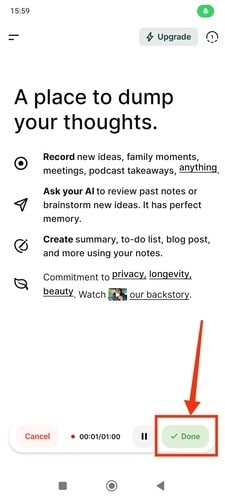
🧭 Guide d’utilisation
Voice Notebook est une application et plateforme en ligne destinée à transcrire la voix en texte rapidement. Conçue pour les professionnels et étudiants, elle supporte plus de 100 langues et sauvegarde les transcriptions dans le cloud.
🔧 Fonctionnalités clés
Voice Notebook propose une transcription instantanée et des options de recherche et de synchronisation.
- Reconnaissance vocale Google Speech API.
- Synchronisation cloud et sauvegarde auto.
- Mode hors ligne partiel possible.
- Prise en charge multi-langue avancée.
- Interface personnalisable.
✅ Avantages
- Prend en charge plus de 100 langues.
- Recherche dans les transcriptions.
- Synchronisation automatique cloud.
- Utilisation simple et efficace.
- Gratuit avec publicité modérée.
⚠️ Inconvénients
- Présence de publicités.
- Correction manuelle souvent nécessaire.
- Ponctuation non automatique.
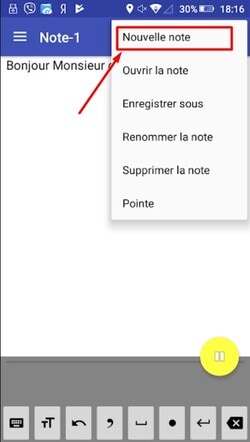
🧭 Guide d’utilisation
Live Transcribe est une application de transcription en temps réel créée par Google pour convertir la parole en texte instantanément. Conçue à l’origine pour l’accessibilité, elle est aussi parfaite pour les créateurs et conférences.
🔧 Fonctionnalités clés
Basée sur l’IA de Google Speech, Live Transcribe fournit une transcription instantanée fiable.
- Reconnaissance vocale haute précision.
- Détection des sons ambiants.
- Prise en charge multi-langue et dialectes.
- Enregistrement local du texte.
- Gratuit et sans publicité.
✅ Avantages
- Haute précision et rapidité.
- Interface intuitive.
- Support multi-langues.
- Détection intelligente du bruit.
- Gratuit sans limite.
⚠️ Inconvénients
- Disponible uniquement sur Android.
- Ponctuation limitée.

🧭 Guide d’utilisation
Express Scribe est un logiciel de transcription audio professionnel conçu pour améliorer la productivité des transcripteurs. Il permet une transcription manuelle précise avec contrôle de vitesse, raccourcis clavier et pédalier USB.
🔧 Fonctionnalités clés
Express Scribe offre un contrôle complet du flux de transcription.
- Lecture ralentie ou accélérée du fichier audio.
- Compatibilité avec Word et autres logiciels texte.
- Raccourcis clavier personnalisables.
- Interface claire et ergonomique.
- Support de formats MP3, WAV, M4A, DSS…
✅ Avantages
- Outil hors ligne fiable et rapide.
- Contrôle audio très souple.
- Support pédalier et raccourcis clavier.
- Compatible Windows et macOS.
- Gratuit pour usage de base.
⚠️ Inconvénients
- Pas de transcription automatique.
- Interface datée.
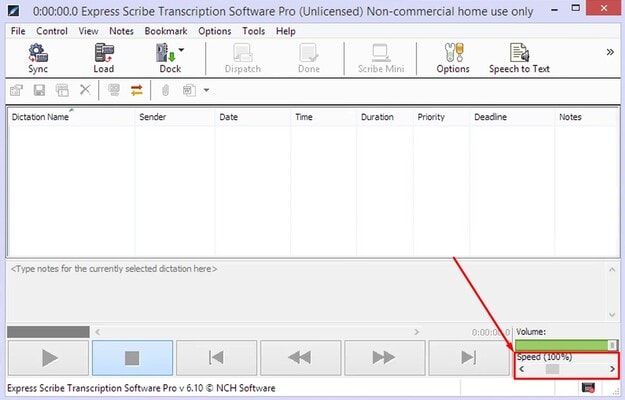
🧭 Guide d’utilisation
Conclusion
Et voilà, vous savez maintenant comment et avec quel outil faire une transcription audio en texte gratuitement en ligne et même hors ligne ! Que ce soit pour prendre des notes plus rapidement ou enregistrer l’entièreté d’une réunion sous forme de texte, vous avez désormais connaissance des meilleurs outils. D’ailleurs, si vous êtes vidéastes et que vous voulez utiliser la transcription audio en texte pour générer des sous-titres automatiques, n’oubliez pas que Filmora est certainement le meilleur choix pour ça ! En plus d’être rapide et facile à utiliser, sa transcription est très précise !




